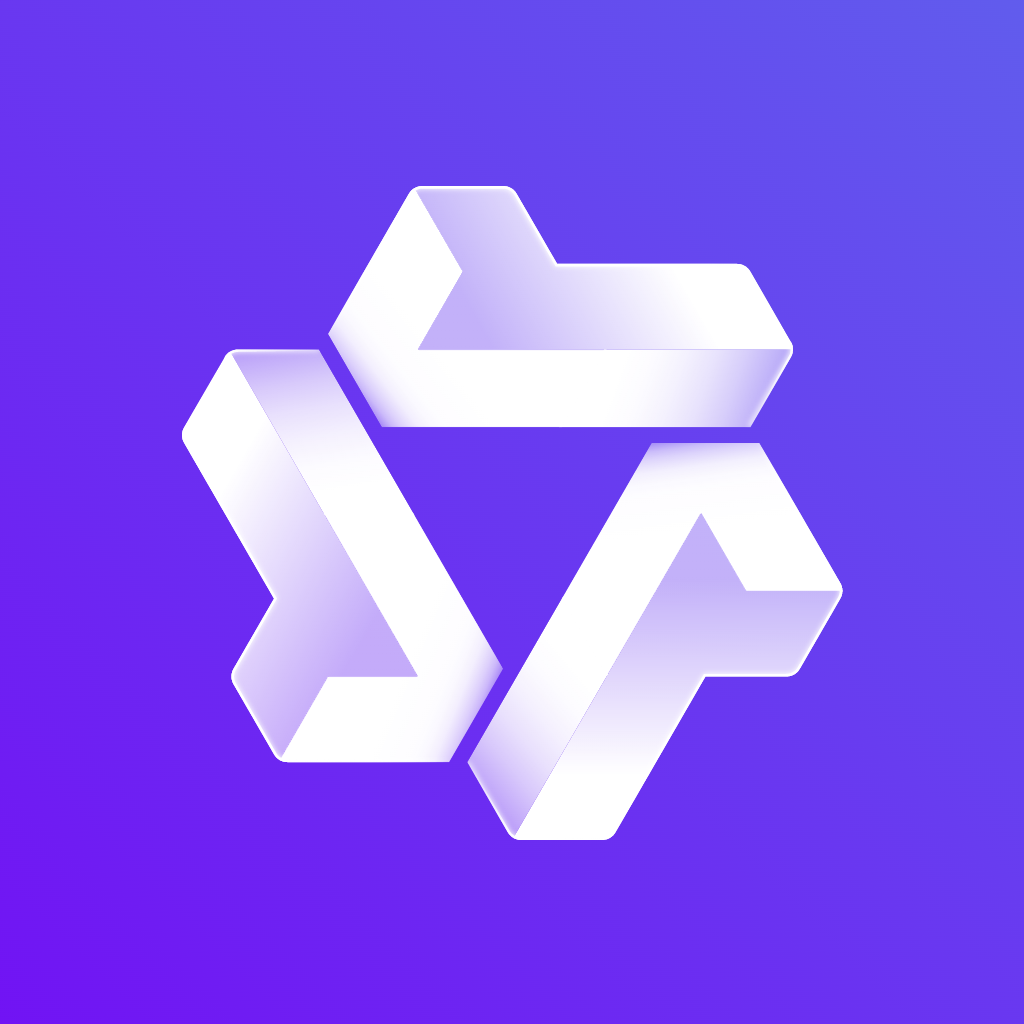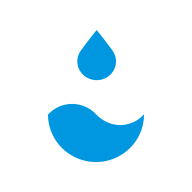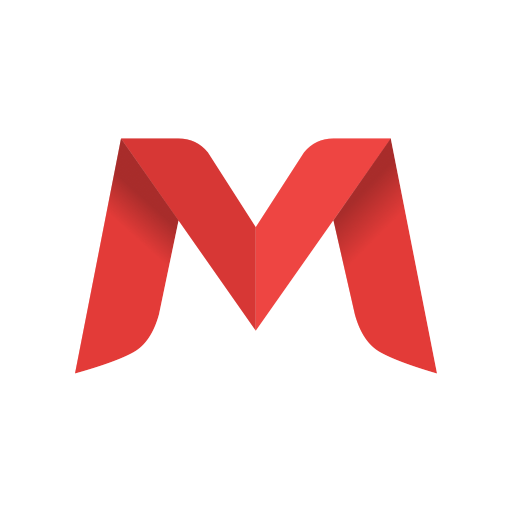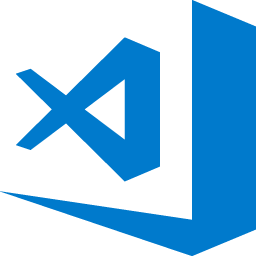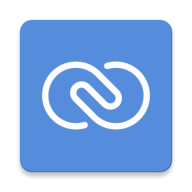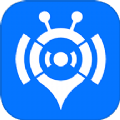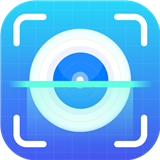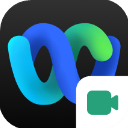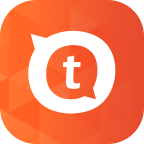【MySQL Workbench】是一款专业人士使用的软件,在这里你还能够进行数据库的开发和管理,一个功能强大且易于使用的集成开发环境,帮助用户更高效地管理和操作MySQL数据库。支持多种格式,如CSV,JSON和XML。允许用户管理MySQL服务器,包括启动和停止服务器,监控服务器性能和配置服务器参数。
MySQL Workbench简介
Mysql workbench是Mysql官方推出的数据库设计建模工具,它是著名的数据库设计工具DBDesigner4的继任者。你可以用MySQL Workbench设计和创建新的数据库图示,建立数据库文档,以及进行复杂的MySQL 迁移。MySQL Workbench是下一代的可视化数据库设计、管理的工具,它同时有开源和商业化的两个版本。
MySQL Workbench特色
发展
MySQL Workbench提供了用于创建、执行和优化SQL查询的可视化工具。SQL编辑器提供颜色语法高亮,SQL片段的重用和SQL的执行历史。数据库连接面板使开发人员能够轻松管理数据库连接。对象浏览器提供对数据库模式和对象的即时访问。
管理
提供了一个可视化控制台,可轻松管理MySQL环境并更好地了解数据库。开发人员和DBA可以使用可视化工具配置服务器,管理用户和查看数据库运行状况。
设计
使DBA,开发人员或数据架构师可视化设计、建模、生成和管理数据库。它包括数据建模师创建复杂ER模型,前向和反向工程所需的一切,还提供了执行困难的变更管理和文档任务的关键功能,这些任务通常需要大量的时间和精力。
数据库迁移
MySQL Workbench现在提供了一个完整,易于使用的解决方案,用于将Microsoft SQL Server,Sybase ASE,PostreSQL和其他RDBMS表,对象和数据迁移到MySQL。开发人员和DBA可以快速轻松地将现有应用程序转换为在Windows和其他平台上在MySQL上运行。迁移还支持从早期版本的MySQL迁移到最新版本。
MySQL Workbench安装步骤
1.解压缩,双击运行程序,弹出软件安装向导,点击“Next”开始安装;
2.自定义软件安装路径,默认安装路径为“C:Program FilesMySQLMySQL Workbench 8.0 CE”,建议大家安装在D盘,但是选择时不要选择带有中文符号的路径,点击“Next”进行安装;
3.选择最适合你需要的安装类型,我们默认选择第一项“Complete”完整安装;
4.默认点击“Install”进行安装,等待安装进度完成
5.软件正在安装,我们耐心等待
6.软件安装成功,点击finish即可;
MySQL Workbench如何创建数据库?
在 SCHEMAS 列表的空白处右击,选择“Create Schema…”,则可创建一个数据库,如下图所示。
在创建数据库的对话框中,在 Name 框中输入数据库的名称,在 Collation 下拉列表中选择数据库指定的字符集。单击 Apply 按钮,即可创建成功,如下图所示。
在创建数据库的对话框中设置完成之后,可以预览当前操作的 SQL 脚本,即 CREATE DATABASE test_db,然后单击 Apply 按钮,最后在下一个弹出的对话框中直接单击 Finish 按钮,即可完成数据库 test_db 的创建,如下图所示。
使用同样的方法创建数据库 test_db_char,指定字符集默认为UTF-8。
猜你喜欢
软件榜单
-
1139邮箱手机版 v10.1.5商务办公
-
2谷歌邮箱 v2022.12.11商务办公
-
3螃蟹通告 v1.5.16商务办公
-
4百保盾 v7.6.0商务办公
-
5意飞录音转文字专家 v2.0.5商务办公
-
6通义千问 v1.2.10商务办公
-
7聚水潭app v2.9.2商务办公
-
8360压缩国际版 v1.0.0.1021商务办公
-
9七彩课堂课件ppt v2.0.6商务办公
-
10阿里云邮箱免费版 v4.2.6商务办公